如何检查港口是否被占用? 许多用户不知道如何与之互动,对吗? 今天,我将向您展示如何检查Win11占用的端口。这很容易理解。让我们一起学习! 希望本教程有帮助!
如何检查Win11占用的港口是否占据:
1。按WIN+X键组合或右键单击任务栏底部的Windows启动图标,然后在打开的隐藏菜单项中选择运行。

2。运行窗口,键入CMD命令,或按OK打开命令提示符窗口。

3。在命令提示符窗口中,按Enter Enter并运行NetStat -Ano命令以获取所有网络连接活动的列表。在表中,本地地址IP地址之后的结肠是端口号。

4。如果您想找到一个特定的端口,则可以按Enter运行NetStat -aon | findstr“端口号”命令。

5。如果您想找出哪个程序占据端口号,则可以在最后一列中记录PID号。

6.按Shift+CTRL+ESC键组合快速打开任务管理器,切换到“高级”选项卡,并找到具有相同PID的程序,确定哪个程序占据端口,更改端口或停止应用程序。

 小白号
小白号











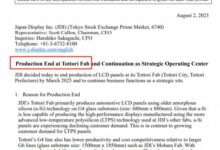



评论前必须登录!
注册